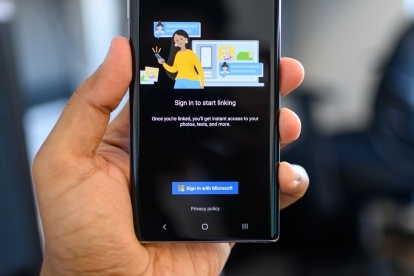
Ești un Samsung Galaxy Note 10 sau Nota 10 Plus proprietar? Dacă aveți un PC sau un laptop cu Windows, există un puţine integrări speciale integrate în telefon, care vă permit să vedeți notificări și să răspundeți la mesaje fără a fi nevoie să îl ridicați.
Cuprins
- Descărcați aplicația Telefonul dvs. pe Windows
- Asociați-vă Note 10 cu Windows
- Personalizați-vă notificările
- Oglindirea ecranului telefonului dvs
Iată cum să vă conectați Note 10 la un dispozitiv Windows.
Videoclipuri recomandate
Descărcați aplicația Telefonul dvs. pe Windows
Nu trebuie să descărcați sau să instalați o nouă aplicație pe dvs Galaxy Note 10 sau Nota 10 Plus, dar va trebui să instalați o aplicație pe laptopul sau computerul Windows. Mai întâi, accesați aplicația Microsoft Store (o puteți căuta în bara de activități atingând pictograma Cortana). În magazin, căutați Telefonul tau și atingeți obține cand tu găsiți aplicația de la Microsoft. Poate fi necesar să vă conectați cu ID-ul Microsoft.
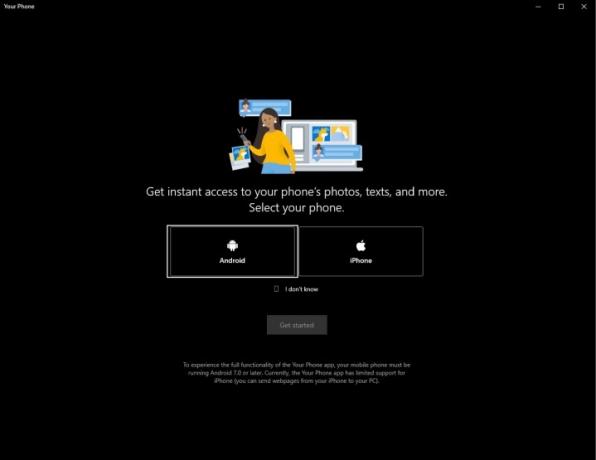
Odată ce aplicația a fost instalată, atingeți
Lansa să-l deschidă. Aplicația vă va cere să alegeți între Android și iPhone - alegeți primul și apoi treceți la pasul următor de verificare a telefonului pentru a configura conexiunea.Asociați-vă Note 10 cu Windows
Pe nota ta 10 smartphone, indreptati-va catre Setări > Funcții avansate > Link la Windows. Activați funcția și conectați-vă la contul Microsoft - va trebui să fiți de acord cu câteva permisiuni.
Poate fi necesar să atingeți Retrimiteți notificarea în aplicația Windows Phone Phone. Cele două dispozitive ar trebui să se împerecheze rapid după ce permiteți conexiunea la telefon.
În partea stângă a aplicației Windows Phone Phone, veți vedea Fotografii, Mesaje și Notificări. Faceți clic pe fiecare filă și urmați instrucțiunile de pe ecran pentru a vă asigura că totul este configurat și că aplicației i s-a permis accesul pentru a primi aceste date de pe telefonul Note.
Fila Fotografii vă arată fotografiile recente capturate pe Note 10 sau Note 10 Plus (până la 25 de fotografii), Fila Mesaje afișează textele dvs., iar fila Notificări arată toate notificările prezente pe telefon ecran.
Nu sunt multe de făcut din partea mobilă - puteți permite serviciului să funcționeze pe datele dvs. mobile, în cazul în care dispozitivul Windows și telefonul Note nu sunt pe aceeași conexiune Wi-Fi.
Personalizați-vă notificările
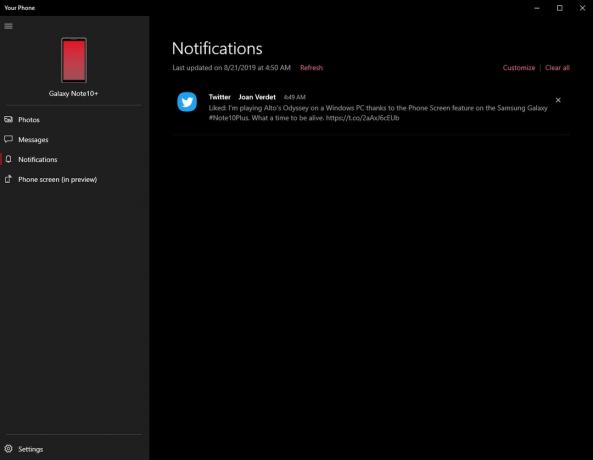
Ați primit spam cu notificări pe Windows? În Notificări filă, apăsați Personalizați și veți vedea opțiuni pentru a dezactiva notificările de la anumite aplicații. Veți vedea doar aplicațiile care au afișat notificări de când v-ați conectat telefonul la aplicația Windows Phone Phone, așa că poate fi necesar să așteptați un timp pentru a vedea lista completă.
Odată ce lista completă de aplicații este disponibilă - sau cel puțin cele de la care primiți cele mai multe notificări - dezactivați aplicațiile pe care nu credeți că veți dori să apară pe computerul sau laptopul Windows. Nu vă faceți griji, le veți primi pe telefon.
Oglindirea ecranului telefonului dvs
Dacă nu aveți un Note 10 sau Note 10 Plus, puteți obține multe dintre aceleași caracteristici descărcând aplicația Telefonul dvs. din Magazin Google Play — pur și simplu nu vă veți bucura de integrarea personalizată.
Dar gama Note 10 are o caracteristică suplimentară care nu este disponibilă în aplicația standard Telefonul tău — Ecranul telefonului. Acest lucru vă permite să oglindiți ecranul telefonului în aplicația Telefonul dvs. și să utilizați cursorul mouse-ului pentru a controla telefonul.
Joc Alto's Odyssey pe un PC cu Windows datorită funcției Ecran de telefon de pe Samsung Galaxy #Note10Plus. Ce vremuri trăim. pic.twitter.com/2aAxJ6cEUb
— Julian Chokkattu (@JulianChokkattu) 21 august 2019
Pentru a-l activa, atingeți Ecranul telefonului și urmați instrucțiunile de pe ecran pentru a permite accesul. Acum ar trebui să vedeți afișarea ecranului telefonului dvs.; doar folosiți mouse-ul pentru a face clic și trageți și glisați pentru a naviga pe ecranul telefonului. Puteți chiar să vă treziți telefonul doar atingând ecranul de așteptare.
Dacă deschideți o aplicație și trebuie să introduceți ceva, puteți utiliza cu ușurință tastatura atașată laptopului sau computerului dvs. Este ca o cutie virtuală pentru aplicațiile tale Android, dar pe un computer Windows. Ecranul telefonului este încă în versiune beta, așa că se poate simți puțin aspru pe margini.
Asta este! Bucurați-vă de noua conexiune dintre telefon și Windows.
Recomandările editorilor
- Galaxy Z Flip 5 poate fura cea mai bună caracteristică a lui Razr Plus
- Iată prima noastră privire asupra Samsung Galaxy Tab S9 Plus
- Este posibil ca Samsung tocmai a ucis Galaxy S10
- Galaxy S23 tocmai a primit o funcție nebună AI care clonează vocea
- Cele mai bune protectii de ecran Samsung Galaxy S23 Plus: 10 alegeri grozave
Îmbunătățește-ți stilul de viațăDigital Trends îi ajută pe cititori să țină cont de lumea rapidă a tehnologiei cu toate cele mai recente știri, recenzii distractive despre produse, editoriale perspicace și anticipări unice.




